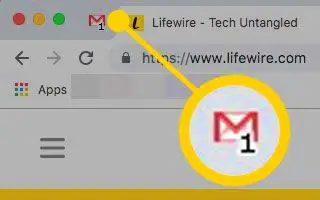Cet article est un guide de configuration avec des captures d’écran utiles sur la façon d’afficher le nombre de messages non lus de Gmail dans votre navigateur.
Il existe actuellement des centaines de services de messagerie électronique disponibles pour les utilisateurs. Mais surtout, Gmail s’est démarqué auprès des utilisateurs. Gmail offre de meilleures fonctionnalités et options par rapport aux autres services de messagerie.
Aujourd’hui, presque tous les particuliers et les entreprises comptent sur Gmail pour la vérification des comptes et la communication. Gmail est le service de messagerie gratuit de Google permettant d’échanger des e-mails.
Si vous utilisez régulièrement Gmail toute la journée et que les notifications de bureau ne sont pas activées pour Gmail, il peut être difficile de toujours vérifier vos onglets.
Bien que Gmail soit rapide et très facile à vérifier pour les e-mails non lus, certains paramètres facilitent considérablement le processus. Vous pouvez vérifier tous vos e-mails non lus en activant l’icône des messages non lus dans Gmail.
Comment afficher le nombre de mails non lus dans Gmail dans le navigateur ci-dessous. Continuez à faire défiler pour le vérifier.
Afficher le nombre de messages non lus dans Gmail dans l’onglet du navigateur
Lorsque vous activez cette fonctionnalité, Gmail affiche le nombre de messages non lus dans l’onglet de votre navigateur. L’onglet affiche également le nombre d’e-mails non lus.
- Tout d’abord, dans votre navigateur Web préféréOuvrez Gmail .
- Ensuite, cliquez sur Paramètres (icône d’engrenage) comme indiqué dans la capture d’écran ci-dessous .
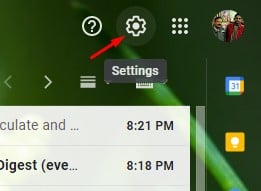
- Cliquez sur l’ option « Afficher tous les paramètres » dans le menu déroulant .
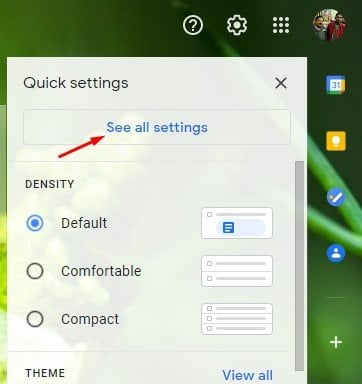
- Sur la page suivante, cliquez sur l’ onglet ‘ Avancé ‘.
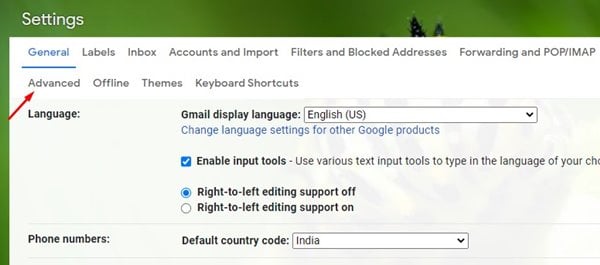
- Sur la page Avancé, faites défiler vers le bas et activez l’ option « Icône de message non lu » . Cliquez ensuite sur le bouton « Enregistrer les modifications » .
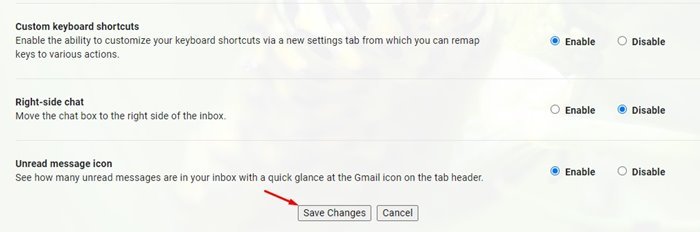
- Gmail affiche maintenant un petit nombre dans l’onglet Gmail de votre navigateur Web.
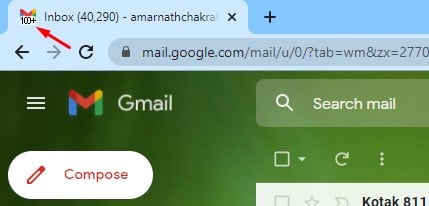
Ci-dessus, nous avons vu comment afficher le nombre de messages non lus dans Gmail dans le navigateur. Nous espérons que ces informations vous ont aidé à trouver ce dont vous avez besoin.